Svenska, Anslut för att få ljud, Anslut nätspänning – Bluesound POWERNODE Quick start guide User Manual
Page 14: Anslut till ett trådlöst nätverk, Ladda ner appen, Anslut till din musik
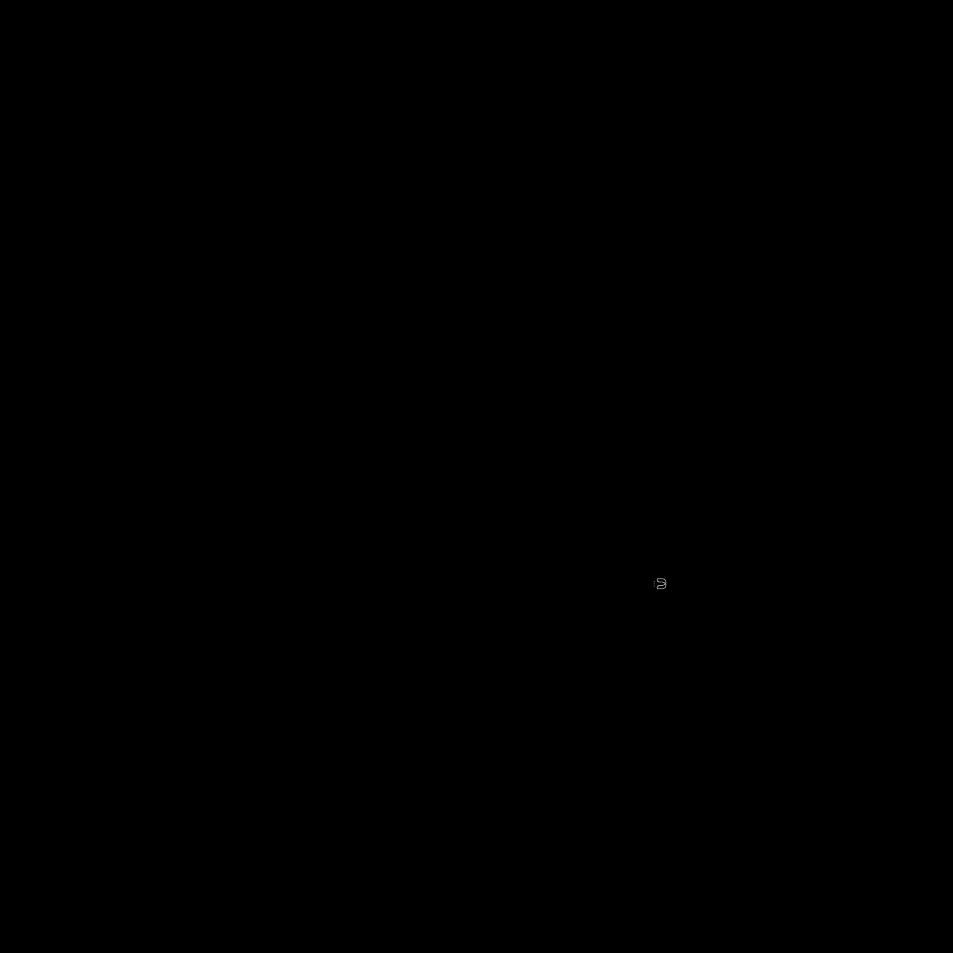
Svenska
1
ANSLUT FÖR ATT FÅ LJUD
A Använd de medföljande banankontakterna , anslut dem till din
högtalarkabel(följer inte med). Instruktioner för hur du ansluter
banankontakterna medföljer förpackningen av banankontakter.
B Anslut banankontakterna i dess terminaler på baksidan av Powernode.
C Anslut andra ändena av högtalarkontakterna till respektive högtalare.
En subbas kan också anslutas direkt till Powernode. Kabel till subbas
medföljer inte.
2
ANSLUT NÄTSPÄNNING
A Välj den nätkabel som passar för din region och koppla in den i din enhet
och sedan i ditt vägguttag.
Nodes Lysdiodknapp skall lysa grönt med fast sken, för att visa att
spelaren är i Hotspot läget och klar att läggas till i ditt trådlösa nätverk.
Tvinga aldrig in en nätkabel i ett vägguttag. Det kan behövas en adapter
i vissa regioner.
3
ANSLUT TILL ETT TRÅDLÖST
NÄTVERK
A På din surfplatta eller smartphone
söker du på ditt trådlösa nätverk
efter din Powernode unika nätverks ID och anslut till den. Identiteten på
nätverket listas som produktnamnet (exempelvis Powernode) följt av de
sista fyra siffrorna i apparatens MAC adress (Machine Access Control)
(till exemplel:
POWERNODE-001A). Apparatens fullständiga MAC-adress
(12 tecken) finns på en ettikett på baksidan.
B En hemsida skall nu öppnas automatiskt. Om inte så öppna en webläsare
på din surfplatta eller smartphone och mata in
setup.bluesound.com, och
tryck “Go”. En sida med en kontrollpanel skall nu visas.
C Välj
Configure WiFi (konfigurera trådlöst nätverk) ur menyn.
D Välj ditt trådlösa nätverk i rullgardinsmenyn
Configure Wireless
(konfigurera trådlöst nätverk).
E Mata in ditt
Wireless Password (nätverkslösenord) för det trådlösa
nätverket i fältet (om det är ett skyddat nätverk).
F Välj ett
Room Name (rumsnamn) i rullgardinsmenyn eller skapa egna
rumsnamn i fältet.
G Tryck på
Update och vänta till enhetens lampa lyser tydligt blå, vilket
visar att man lyckats ansluta till ditt trådlösa nätverk.
H Upprepa steg A-G för varje ytterliggare Bluesound enhet.
I
Välj igen ditt hemma WiFi nätverk från din surfplatta eller smartphone
nätverksinställningar.
Alternativt kan Powernode anslutas direkt till ditt trådbundna nätverk eller
router med den medföljande nätverkskabeln.
För att se en instruktionsvideo om WiFi Setup,
besök www.bluesound.com/support/setup
4
LADDA NER APPEN
För
Apple iOS enheter (iPod, iPhone, iPad), går du till Apple AppStore och
laddar ner gratisappen Bluesound controller.
För
Android enheter, laddar du ner Bluesound Controller App på Google
Play gratis.
Gratulerar, din spelares inställningar är klara!
Nu är det dags att ansluta din musik. Starta appen för följande
uppspelningsalternativ.
ANSLUT TILL DIN MUSIK
Internetradio: Välj Internetradio bland Music Sources i appens
huvudfönster och leta upp din favoritstation. Eller så kan du utforska de
tusentals radiostationer som strömmar 24timmar/7dagar i veckan över
hela planeten med TuneIn.
Din Musik:
För att spela musik lagrad på en dator eller NAS
,
välj
Settings (Inställningar) ( ), välj Configure Player (Konfigurera
spelaren) i menyn och välj
Configure Network Shares (Konfigurera
nätverksutdelningar). Följ anvisningar och öppna alla dina rum i ditt hem
till ditt digitala musikbibliotek.
För mer information, besök gärna:
www.bluesound.com/support
14_
